Оглавление:
- Как подключить роутер к ноутбуку: пошаговая инструкция
- Как подключить роутер Asus
- Скорая помощь – что делать, если нет сигнала?
Желание освободить квартиру от ненужных кабелей и лишних проводов, снабдив при этом компьютер, ноутбук, планшет и телефон стабильно высоким интернет-сигналом, ставит перед пользователями проблему, как подключить роутер своими руками, не прибегая к дорогим услугам мастера.
Как подключить роутер к ноутбуку: пошаговая инструкция
Установка маршрутизатора позволяет обеспечить интернетом неограниченное число девайсов, но, перед тем как подключить роутер к ноутбуку, нужно выбрать место его расположения. Желательно, чтобы это была центральная часть жилища для бесперебойного сигнала.
Возможно, вам будет интересно:
Сам процесс подсоединения можно разбить на следующие шаги:
- обжатие сетевого кабеля и витой пары, установка коннекторов;
- подключение интернет-шнура в соответствующий разъем на корпусе роутера, как правило, это WAP-гнездо голубого цвета, но иногда оно обозначено как Internet;
- соединение ноутбука и маршрутизатора между собой при помощи сетевого кабеля, размещаемого в порте Ethernet (LAN) роутера и аналогичном гнезде ПК;
- включение устройства в сеть.
Далее, зайдя в «Центр управления сетями», нужно попасть в модменю «Изменение параметров адаптера» и в «Свойствах» локальной сети найти «Протокол Интернета версии 4 (TCP/IPv4)», после чего выбрать «Свойства» пункта и указать тип получения IP-адреса: автоматически или согласно значениям, указанных в договоре с провайдером.
Обычно после этих действий роутер начинает работать в автоматическом режиме сразу после запуска ноутбука благодаря универсальным заводским настройками устройства.
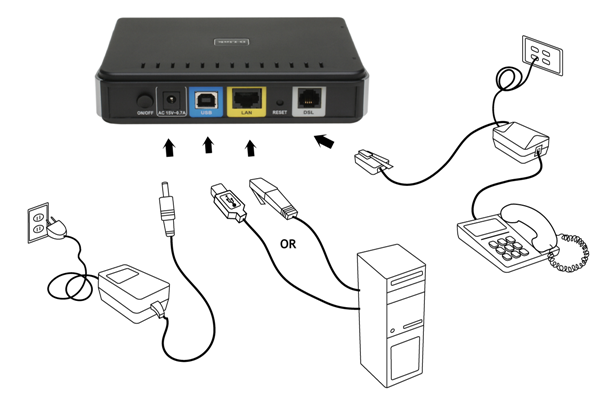
Как подключить роутер Asus
Иногда требуется выполнить настройку маршрутизатора. Перед тем как подключить роутер Asus и настроить сеть Wi-Fi, нужно загрузить и установить пакет драйверов под ваше устройство, после чего отстроить прибор:
- Войдите в меню роутера. Для этого в адресной строке любого браузера введите. Узнать IP-адрес маршрутизатора можно в его техническом паспорте или на корпусной этикетке.
- В открывшемся окне введите пару логин-пароль, они прописаны в договоре на предоставление услуг, заключенном с провайдером, но могут быть сообщены вам администратором технического отдела. Это адрес сетевого узла, которым идентифицируется ноутбук в сети, посредством его контролируются все ваши домашние сети.
- Чтобы настроить беспроводной интернет-канал, нужно в разделе «Wi-Fi» (Wireless setup) выбрать пункт Manual wireless connection setup. Далее указать основные настройки: маску, шлюз и DNS-сервер. Маска подсети определяется автоматически, но ее значение также можно посмотреть в договоре, а шлюз – это сам роутер. DNS-серверы (предпочитаемый и альтернативный) также прописаны в договоре с провайдером.
- В поле SSID необходимо вписать имя вай-фай сети, под которым она будет отображаться на всех устройствах.
- Канал, по которому будет проходить передача сигнала, предлагается по умолчанию. А вот при выборе параметров и стандартов глобальной сети рекомендуется предпочесть смешанный тип соединения.
- В блок, предлагающий указать максимальное количество допустимых к беспроводной сети девайсов, можно вписать любое количество клиентов или указать «0», т.е. без ограничения.
Любая сеть Wi-Fi должна быть защищена паролем, поэтому в настройках безопасности пропишите сложную комбинацию, состоящую из цифр и букв, по которой будет осуществляться доступ в вашу сеть. А также выберите тип защиты WPA2-PSK – он максимально обезопасит соединение от злоумышленников.
Остальные настройки следует оставить «по умолчанию».

Скорая помощь – что делать, если нет сигнала?
Если вы все делали по инструкции, но вожделенная сеть таки не появилась, проверьте правильность расположения проводов в портах роутера и настройки маршрутизатора в карте сетевых подключений. Перезапустите устройство. Если повторная перенастройка не помогла, то есть смысл ознакомиться с видео, как подключить роутер. Ролик поэтапно показывает весь процесс подключения.
Часто бывает так, что программы-антивирусники, нелицензионное ПО или провайдер мешают роутеру нормально работать. В редких случаях, когда более качественное устройство соседей заглушает ваш сигнал, попробуйте поставить прибор в противоположном конце квартиры.
И помните, что даже при отсутствии опыта маршрутизатор можно подключить самостоятельно, если найти полчаса свободного времени и четко следовать плану.
А Вы пробовали самостоятельно настроить роутер? Расскажите, что у Вас получилось, в комментариях.



















